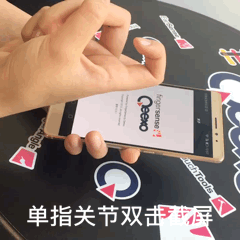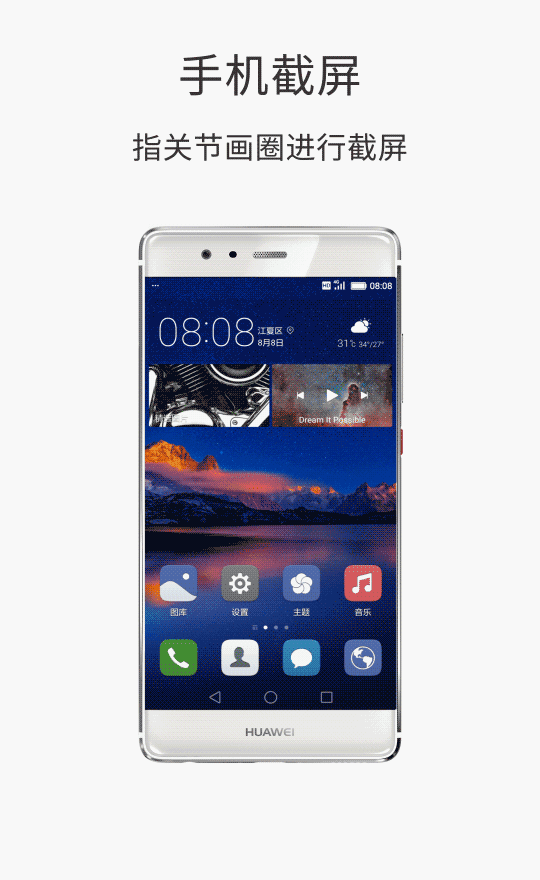平常大家在手机上看到精彩的内容,是不是会通过截屏的方法,将这些内容保存下来啊?那么大家对于华为的截屏了解多少呢?华为手机其实拥有6种截屏方法~下面就一起来看看吧~看看你究竟知道几种~
一、基础截屏
1.菜单栏截屏
打开华为的下拉菜单栏,可以看到里面有一个【截屏】设置,按下这个设置,便能快速进行截屏啦。
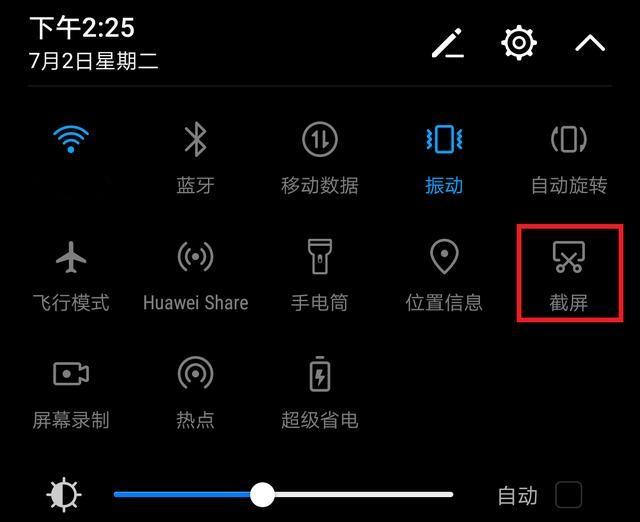
2.组合键截屏
华为最基础的截屏方法无疑是组合键截屏了。同时按下华为手机的【电源键+音量减键】,便能快速将手机里的精彩内容截取下来了。

二、高能截屏
1.三指下滑截屏
三根手指下滑能干嘛呢?当然是截屏啦!这也是华为手机里的一种截屏方法。
打开华为【设置】——【智能辅助】——【手势控制】——【三指下滑截屏】,再点亮这一设置即可。
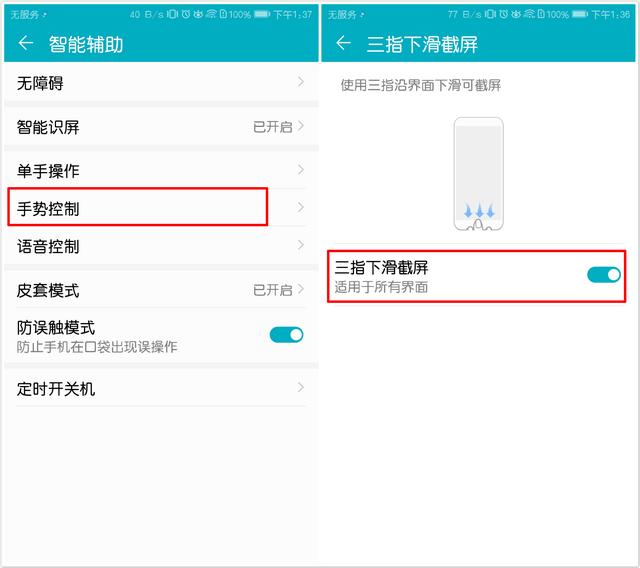
【三指下滑截屏】这一开关打开后,我们便能通过3根手指并拢下滑来截屏啦。
2.单指关节截屏
此外,华为手机还能通过单指关节来截屏,不过这种截屏方法,知道的人可能会比较少,而且由于机型型号的不同,部分小伙伴可能没有这一功能。
进入华为【设置】——【智能辅助】——【手势控制】,开启【智能截屏】这一设置开关,便能通过单指关节双击手机屏幕来截屏了。
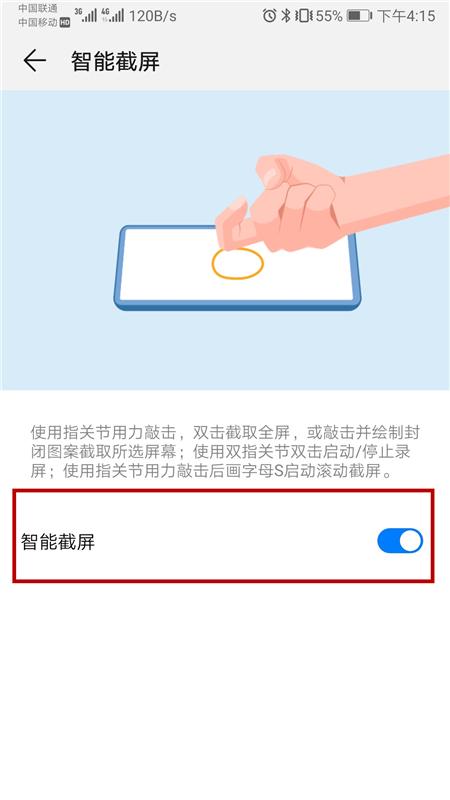
三、其他截屏
1.画S截长屏
在华为手机里,画个S,便能截长屏了!
单指关节敲击手机屏幕,并稍微用一点点力画一个字母“S”即可。完成后,会自动通过滚动来截长屏了。
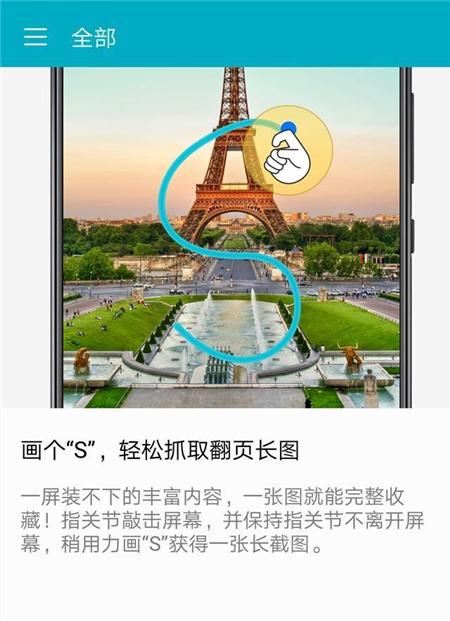
2.区域截屏
不需要截取整个屏幕的内容,只需要截取屏幕里的部分内容的话,可以通过区域截屏来截屏。
单指关节敲击手机屏幕,然后稍微用一点点力画一个闭合图形,比如圆圈即可。
画完后,会自动将闭合图形里的内容截取下来。
好啦,关于华为截屏的分享就到这里啦!上面这些截屏方法,你知道几种呢?你最喜欢华为哪一种截屏方法呢?